
パソ君
・SourceTreeで特定ファイルのみ戻す方法ある?
こんな疑問にお答えします。
コミットしたあとに、特定ファイルだけ元に戻したいことありますよね。
実はそれSourceTreeなら簡単にできます。

ジト
すぐにできるよ!
ということで、この記事では「SourceTreeで特定ファイルのみ元に戻す方法」について解説していきます!
この記事でわかること
SourceTreeで特定ファイルのみ元に戻す方法
目次
【解決】SourceTreeで特定ファイルのみ元に戻す方法
そんな特定ファイルのみ戻す手順がこちら↓
- 戻したいファイルを選択
- 「選択したファイルのログ」をクリック
- 「このコミットにファイルをリセットする」をクリック
順に解説してきます。
まず戻したい特定ファイルを選択します。
今回は「test.html」を戻したいという想定。
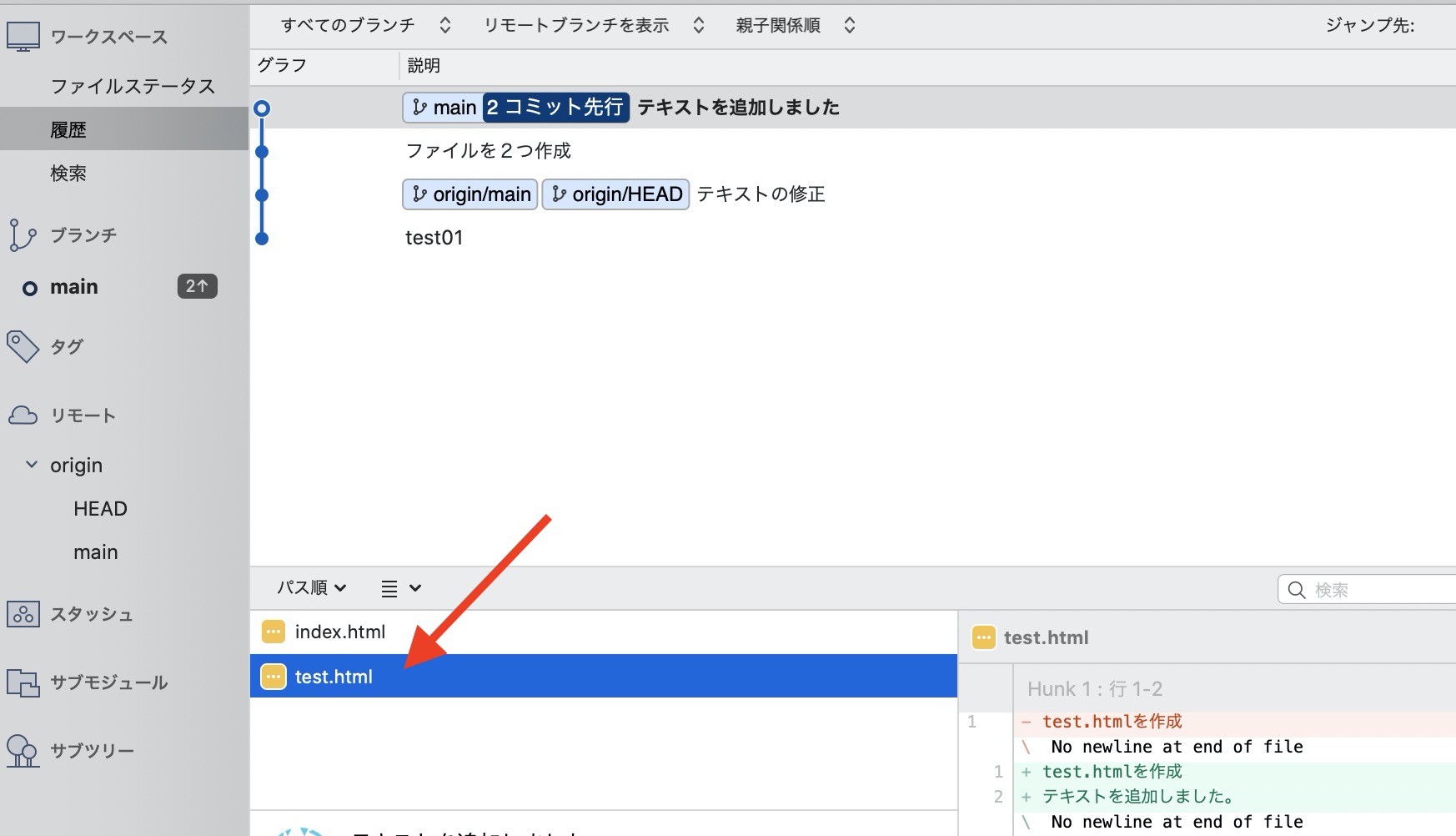
そしたら選択したファイルを右クリックして「選択したファイルのログ」をクリックしましょう。
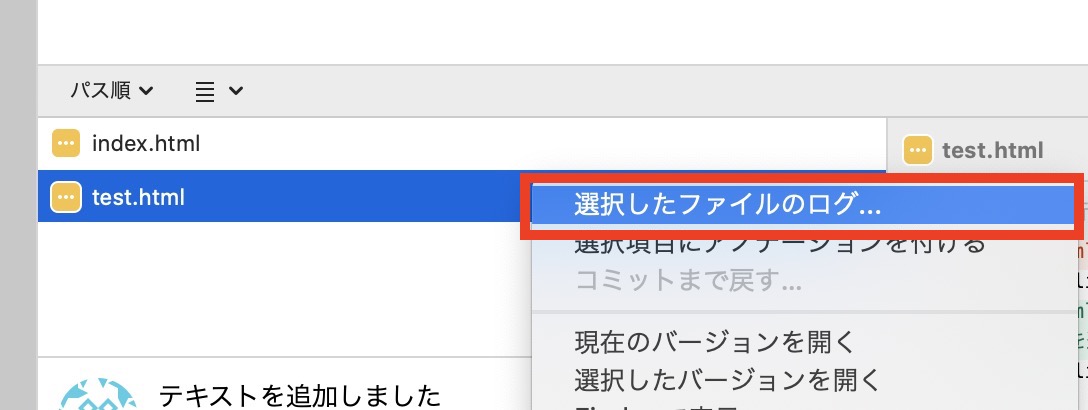
するとファイルのログ情報が下記のように見れます。
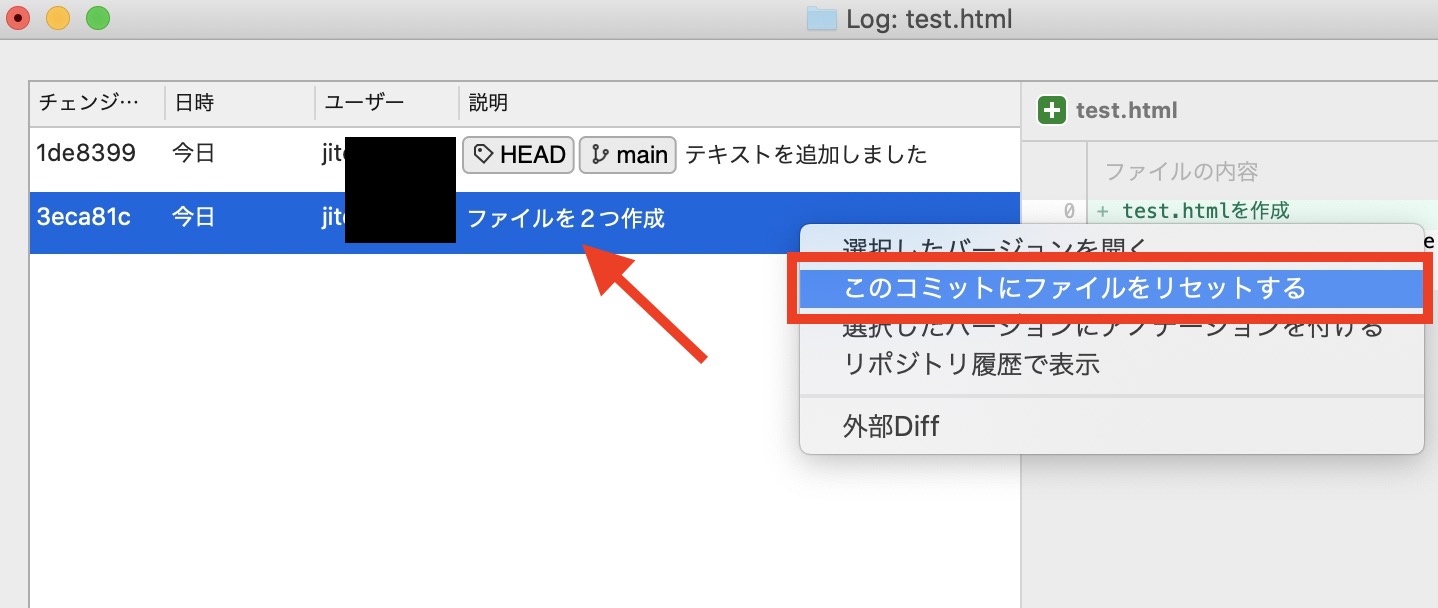
そしたら元に戻したいコミットの1つ手前を選択します。
今回は「テキストを追加しました:test.html」を戻したいので、その手前の「ファイルを2つ作成」を右クリックします。
「このコミットにファイルをリセットする」を選択しましょう。
すると下記のように特定ファイルのコミットが元に戻りました↓
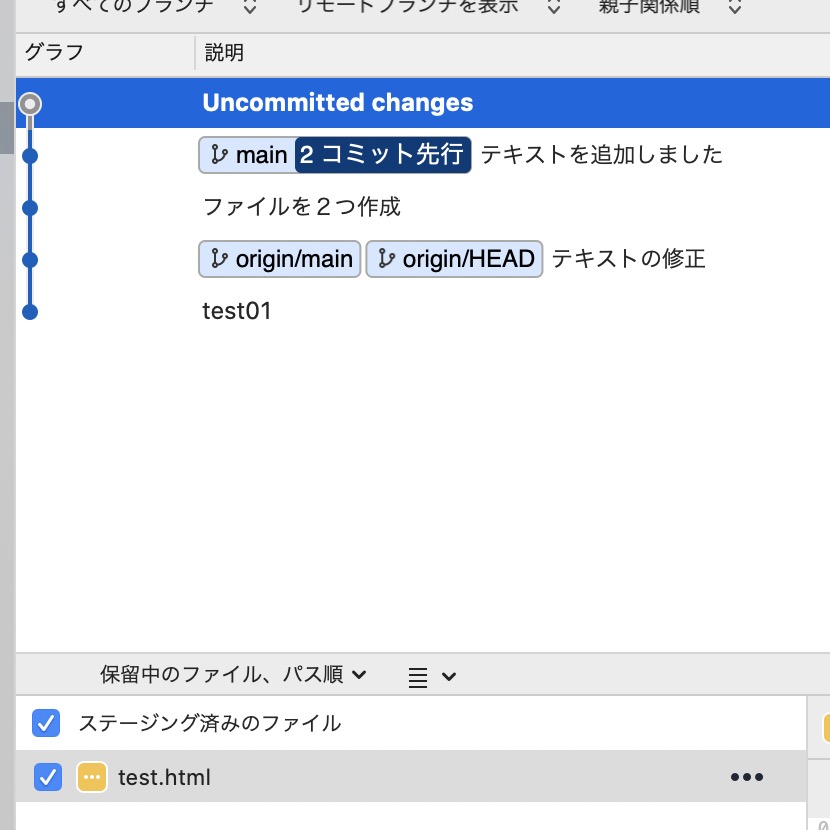
これで完了です!
他にもSourcetreeで使えるものをまとめていますので参考にどうぞ↓
 【解説】SourceTreeでよく使うものをまとめてみた
【解説】SourceTreeでよく使うものをまとめてみた 【解決】SourceTreeで特定ファイルのみ元に戻す方法:まとめ
- 戻したいファイルを選択
- 「選択したファイルのログ」をクリック
- 「このコミットにファイルをリセットする」をクリック

ジト
SourceTreeで特定ファイルのみ元に戻したい時はためしてみてね!




